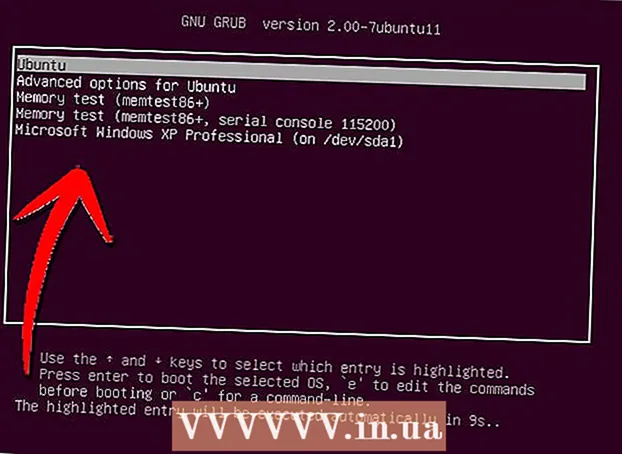நூலாசிரியர்:
Lewis Jackson
உருவாக்கிய தேதி:
13 மே 2021
புதுப்பிப்பு தேதி:
1 ஜூலை 2024

உள்ளடக்கம்
உலாவி தற்காலிக சேமிப்பு அழிக்கப்பட்ட பிறகு, தொலைபேசி உலாவல் தரவு புதுப்பிக்கப்படும். கேச் அதிக சுமை இருந்தால், இது சாதனம் வேகமாக இயங்க உதவும், ஆனால் நீங்கள் முன்பு பார்வையிட்ட வலைத்தளங்களை ஏற்றுவதை மெதுவாக்கும். நீங்கள் பயன்படுத்தும் உலாவியைப் பொறுத்து தற்காலிக சேமிப்பை அழிக்கும் செயல்முறை சற்று வேறுபடலாம்.
படிகள்
7 இன் முறை 1: பங்கு Android உலாவியில் (தூய Android)
இணைய உலாவியைத் திறந்து பட்டி பொத்தானை அழுத்தவும் (⋮). சாதனத்தில் இயற்பியல் பட்டி பொத்தானை (கிடைத்தால்) அழுத்தவும்.

மெனுவில் "அமைப்புகள்" என்பதைக் கிளிக் செய்க. இந்த விருப்பம் மெனுவின் கீழே உள்ளது.
கிளிக் செய்க "தனியுரிமை & பாதுகாப்பு". உலாவிக்கான தனியுரிமை விருப்பங்கள் திறக்கப்படும்.

மெனுவின் மேலே உள்ள "கேச் அழி" என்பதைக் கிளிக் செய்க. கேச் தெளிவாக இருப்பதை நீங்கள் கேட்கப்படுவீர்கள். விளம்பரம்
7 இன் முறை 2: சாம்சங் உலாவியில் ("இணையம்")
சாம்சங் உலாவியை ("இணையம்") திறந்து பட்டி பொத்தானை (⋮) அழுத்தவும். சாம்சங் சாதனத்தில் இயற்பியல் பட்டி பொத்தானை (கிடைத்தால்) அழுத்தவும்.

மெனுவில் "அமைப்புகள்" என்பதைக் கிளிக் செய்க. புதிய திரை திறக்கும்.
மேம்பட்ட பிரிவில் "தனியுரிமை" என்பதைக் கிளிக் செய்க. தனியுரிமை மெனு திறக்கும்.
கிளிக் செய்க "தனிப்பட்ட தரவை நீக்கு". சோதனை பெட்டிகளின் பட்டியல் தோன்றும்.
"கேச்" மற்றும் "குக்கீகள் மற்றும் தள தரவு" பெட்டிகளை சரிபார்த்து பின்னர் கிளிக் செய்க "முடிந்தது". அனைத்து சாம்சங் உலாவி தற்காலிக சேமிப்புகளும் அழிக்கப்படும். விளம்பரம்
7 இன் முறை 3: Google Chrome இல்
Chrome உலாவியைத் திறந்து மெனு பொத்தானை அழுத்தவும் (). நீங்கள் அதைக் காணவில்லை எனில், விருப்பங்களுக்காக பக்கத்தில் கீழே ஸ்வைப் செய்யலாம்.
தோன்றும் மெனுவிலிருந்து "அமைப்புகள்" என்பதைக் கிளிக் செய்க. சிறிய திரைகளைக் கொண்ட தொலைபேசிகளில், அவற்றைக் கண்டுபிடிக்க மெனுவில் கீழே உருட்ட வேண்டியிருக்கும்.
மேம்பட்ட பிரிவில் "தனியுரிமை" என்பதைக் கிளிக் செய்க. புதிய மெனு திறக்கும்.
கீழே உருட்டி தட்டவும் "உலாவல் தரவை அழி". இந்த பொத்தான் தனியுரிமை மெனுவின் கீழே உள்ளது.
"கேச்" மற்றும் "குக்கீகள், தளத் தரவு" பெட்டிகள் சரிபார்க்கப்பட்டுள்ளன என்பதை உறுதிசெய்து, கிளிக் செய்க "அழி". எல்லா Google Chrome கேச்சிங் தரவும் நீக்கப்படும். விளம்பரம்
7 இன் முறை 4: மொஸில்லா பயர்பாக்ஸில்
பயர்பாக்ஸ் உலாவியைத் திறந்து மெனு பொத்தானை அழுத்தவும் (). இந்த விருப்பம் திரையின் மேல் வலது மூலையில் உள்ளது. காண்பிப்பதற்கான விருப்பத்திற்கு நீங்கள் பக்கத்தில் கீழே ஸ்வைப் செய்ய வேண்டியிருக்கலாம்.
பயர்பாக்ஸ் மெனுவிலிருந்து "அமைப்புகள்" என்பதைக் கிளிக் செய்க. புதிய திரை திறக்கும்.
கிளிக் செய்க "தனியுரிமை". தனியுரிமை மெனு திறக்கும்.
கீழே உருட்டி தட்டவும் "இப்போது அழி". இந்த விருப்பம் "தனிப்பட்ட தரவை அழி" பிரிவில் உள்ளது.
"கேச்" பெட்டி சரிபார்க்கப்பட்டதா என்பதை உறுதிசெய்து கிளிக் செய்க "தரவை அழி". மொஸில்லா பயர்பாக்ஸில் உள்ள கேச் (மற்றும் நீங்கள் தேர்ந்தெடுத்த உள்ளடக்கம்) நீக்கப்படும். விளம்பரம்
7 இன் முறை 5: ஓபராவில்
ஓபராவைத் திறந்து கீழ் வலது மூலையில் உள்ள "ஓ" பொத்தானை அழுத்தவும். ஒரு சிறிய ஓபரா மெனு தோன்றும்.
விருப்பத்தை சொடுக்கவும் கியர் படத்துடன் "அமைப்புகள்".
கிளிக் செய்க "உலாவல் தரவை அழி". புதிய மெனு திறக்கும்.
"குக்கீகள் மற்றும் தரவை அழி" என்ற பெட்டியை சரிபார்த்து கிளிக் செய்க "சரி". கேச் உட்பட ஓபராவில் உள்ள அனைத்து உலாவல் தரவும் நீக்கப்படும். விளம்பரம்
7 இன் முறை 6: டால்பினில்
டால்பின் திறந்து திரையின் அடிப்பகுதியில் உள்ள டால்பின் பொத்தானை அழுத்தவும். செயல் பொத்தான்கள் கீழே தோன்றுவதற்கு நீங்கள் வலைப்பக்கத்தின் மேலே இருக்க வேண்டும். நீங்கள் டால்பின் ஐகானைக் கிளிக் செய்த பிறகு, விருப்பங்கள் மெனு தோன்றும்.
"தரவை அழி" என்ற பொத்தானைக் கிளிக் செய்க. செயல் விளக்குமாறு வடிவிலானது.
"கேச் மற்றும் தள தரவு" பெட்டி சரிபார்க்கப்பட்டதா என்பதை உறுதிப்படுத்த வேண்டும். இந்த உருப்படி வழக்கமாக இயல்பாகவே சரிபார்க்கப்படுகிறது.
கிளிக் செய்க "தேர்ந்தெடுக்கப்பட்ட தரவை அழி". டால்பின் கேச் அழிக்கப்பட்டு மெனு மூடப்படும். விளம்பரம்
7 இன் 7 முறை: அனைத்து உலாவிகளிலும்
உங்கள் தொலைபேசியில் அமைப்புகள் பயன்பாட்டைத் திறக்கவும். பயன்பாட்டுத் தரவை அழிப்பதன் மூலம் எந்த உலாவியின் தற்காலிக சேமிப்பையும் அழிக்கலாம். இது உங்கள் கணக்கை உலாவியில் இருந்து வெளியேற்றி அனைத்து அசல் அமைப்புகளையும் வழங்கும்.
நல்ல "பயன்பாடுகளை" தேர்வு செய்யவும் "பயன்பாடுகள்". நீங்கள் பயன்படுத்தும் சாதனத்தைப் பொறுத்து சொற்கள் வேறுபடலாம்.
நீங்கள் தரவை நீக்க விரும்பும் உலாவியைக் கண்டுபிடித்து தட்டவும். நீங்கள் பதிவிறக்கிய அனைத்து பயன்பாடுகளும் "பதிவிறக்கம்" தாவலில் இருக்கும். உங்கள் உலாவி உங்கள் சாதனத்தில் முன்பே நிறுவப்பட்டிருந்தால், அதைக் கண்டுபிடிக்க "அனைத்தும்" தாவலைக் கிளிக் செய்ய வேண்டும்.
கிளிக் செய்க "தரவை அழி". பயன்பாட்டிற்கான எல்லா தரவையும் நீக்குவதற்கான கோரிக்கையை நீங்கள் உறுதிப்படுத்த வேண்டும். உறுதிப்படுத்த "சரி" ஐ அழுத்தவும். விளம்பரம்